Bemærk!: Vi vil gerne give dig den mest opdaterede hjælp, så hurtigt vi kan, på dit eget sprog. Denne side er oversat ved hjælp af automatisering og kan indeholde grammatiske fejl og unøjagtigheder. Det er vores hensigt, at dette indhold skal være nyttigt for dig. Vil du fortælle os, om oplysningerne var nyttige for dig, nederst på denne side? Her er artiklen på engelsk så du kan sammenligne.
Den nemmeste måde at oprette et nyt projekt i Project Web App på er ved at klikke på Opret eller importér projekter under Introduktion til Project Online på startsiden i Project Web App.
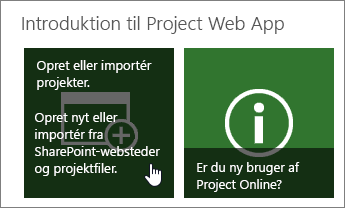
Vælg dernæst, hvilken type projekt, du vil oprette.
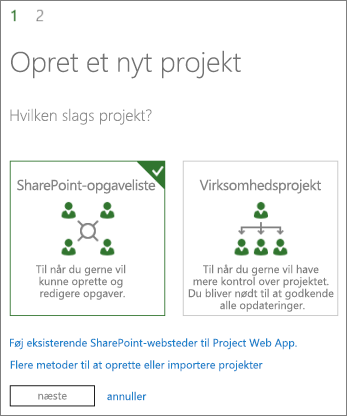
Virksomhedsprojekter
Virksomhedsprojekter tilbyder avanceret planlægning, herunder enterprise ressourcestyring og timesedler. Hvis du vælger at oprette et virksomhedsprojekt, kan du tilføje opgaver og tildele dem til personer i Project Web App.
SharePoint-opgavelister
SharePoint-opgavelister, oprettes som et projektwebsted med en liste over opgaver. Opgaver kan tildeles til personer og føjet til en tidslinje for et hurtigt blik på den overordnede plan. Når du opretter din opgaveliste på projektwebstedet, vil disse opgaver være synlige fra Projektcenter i Project Web App.
Når du opretter et projekt af typen SharePoint-opgaveliste i Project Web App, starter det som en opgaveliste på et projektwebsted. Du kan føje opgaver til dit projekt, føje disse opgaver til tidslinjen eller føje filer til dokumentbiblioteket på projektwebstedet.
Du kan også føje en opgaveliste fra et SharePoint-websted til Projektcenter, så du kan se arbejdsmængden for alle personer på tværs af SharePoint og Project Web App.
Project Web App
En anden mulighed er at oprette et nyt projekt ved hjælp af Project Professional.
I Projektcenter skal du vælge Projekter > Nyt.
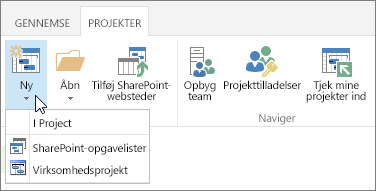
Når du opretter et projekt på denne måde, gemmes det til Project Web App som et virksomhedsprojekt.
Du kan også oprette et projekt fra bunden i Project Professional, og derefter gemme og publicere det til Project Web App, når du er klar.










